كيفية تسجيل الخروج من Gmail على أي جهاز (سطح المكتب ، iPhone ، Android)
نشرت: 2021-12-14نظرًا لأن Gmail مرتبط مباشرة بحساب Google الخاص بك ، فمن الضروري تسجيل الخروج من Gmail في كل مرة تقوم فيها بتسجيل الدخول إلى كمبيوتر محمول / كمبيوتر شخصي مشترك. هذا لأن الشخص الآخر يمكن أن يتحكم بشكل كامل في Gmail الخاص بك (بما في ذلك صور Google) ، مما قد يكون له عواقب وخيمة.
تحتاج أجهزة الكمبيوتر والهواتف الذكية إلى تسجيل الخروج من Gmail إذا كنت ترغب في بيع الجهاز أو إعطائه لصديق / زميل لبضعة أيام.

الآن بعد أن ألقينا نظرة على مدى أهمية حساب Gmail ، دعنا نلقي نظرة مفصلة على كيفية تسجيل الخروج من Gmail بسهولة.
جدول المحتويات
كيفية تسجيل الخروج من Gmail على سطح المكتب أو الويب
- قم بتشغيل متصفح تسجيل الدخول إلى حساب Google الخاص بك ، وانتقل إلى mail.google.com.
- الآن ، انقر فوق رمز ملف التعريف الخاص بك في الزاوية اليمنى العليا من الشاشة.

- هنا ، سترى زر تسجيل الخروج . انقر فوقه ، ويجب أن يتم تسجيل خروجك بنجاح من حساب Gmail الخاص بك من الكمبيوتر المحمول / الكمبيوتر الشخصي.
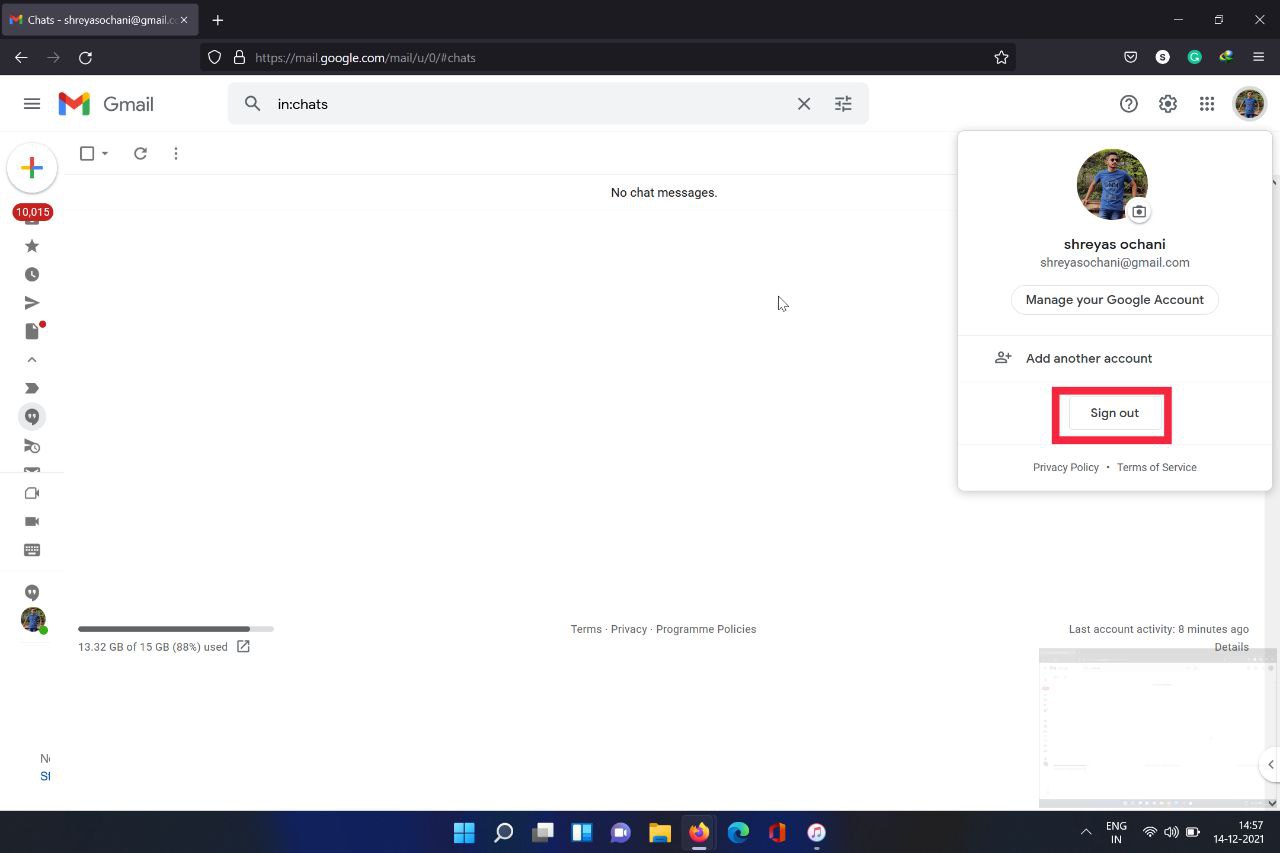
ومع ذلك ، لا يزال Google يتذكر عنوان بريدك الإلكتروني ، لذا يمكنك تسجيل الدخول بسرعة عن طريق إدخال كلمة المرور الخاصة بك. ومع ذلك ، نوصي بإزالة حساب Gmail الخاص بك تمامًا إذا قمت بتسجيل الدخول إلى جهاز كمبيوتر مشترك / عام لأسباب تتعلق بالأمان والخصوصية.
لمسح حساب Gmail ، اتبع الخطوات الموضحة أعلاه وحدد خيار " إزالة الحساب " فور تسجيل الخروج من Gmail.
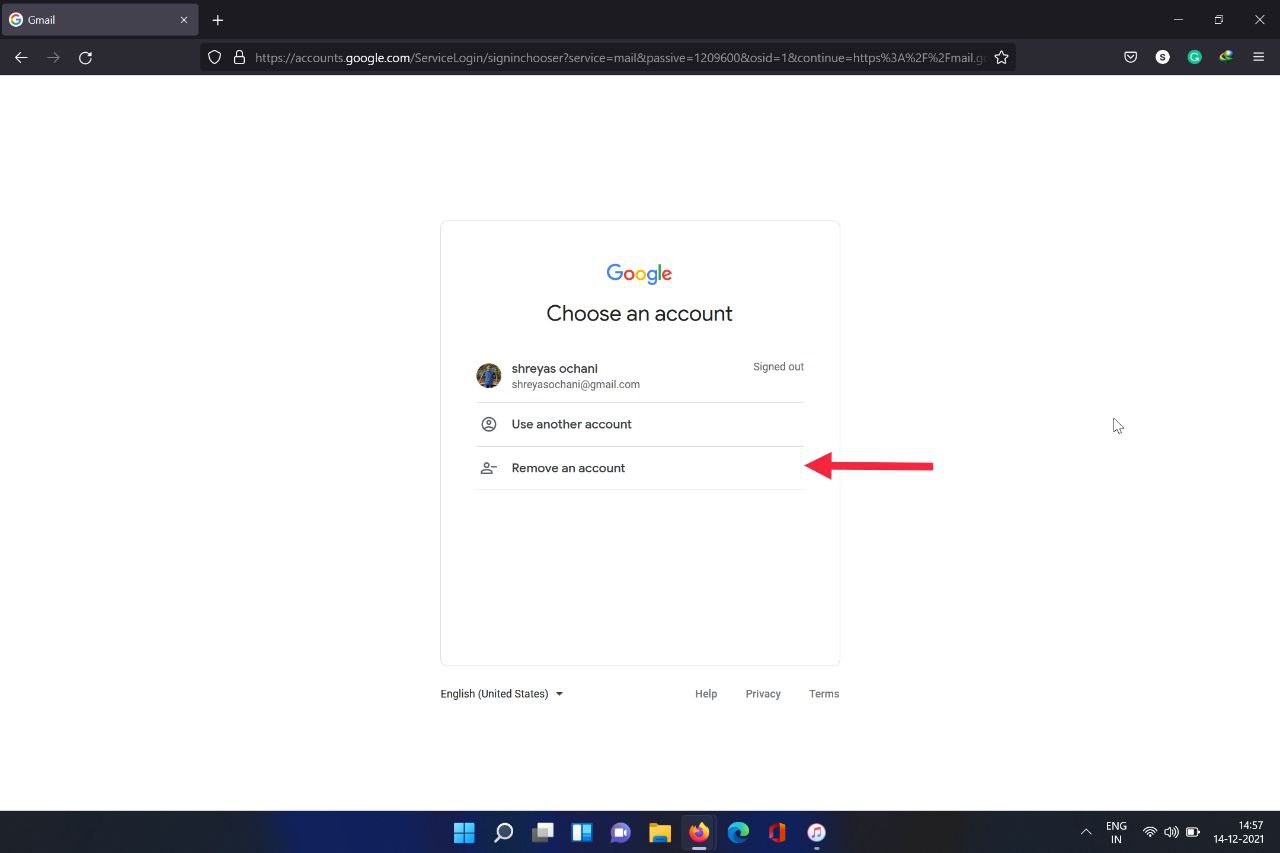
كيفية تسجيل الخروج من تطبيق Gmail على الهواتف والأجهزة اللوحية
يشبه إجراء تسجيل الخروج من تطبيق Gmail على الهواتف إلى حد كبير الإجراء الخاص بسطح المكتب ولكن يمكن أن يختلف وضع الإعدادات على الأنظمة الأساسية المختلفة. دعنا نلقي نظرة على اثنين من أكثر منصات الأجهزة المحمولة شيوعًا: Android و iOS.
كيفية تسجيل الخروج من Gmail على هاتف Android الذكي
يعد تسجيل الخروج من حساب Gmail على جهاز Android عملية بسيطة إلى حد ما تتم من خلال تطبيق إعدادات الهاتف الذكي الذي يعمل بنظام Android.
تظل العملية كما هي في الغالب ، مع بعض التغييرات اعتمادًا على الهاتف الذكي الذي يعمل بنظام Android والشركة المصنعة له.
- قم بتشغيل تطبيق الإعدادات على هاتف Android الذكي وابحث عن علامة التبويب الحسابات في الإعدادات.
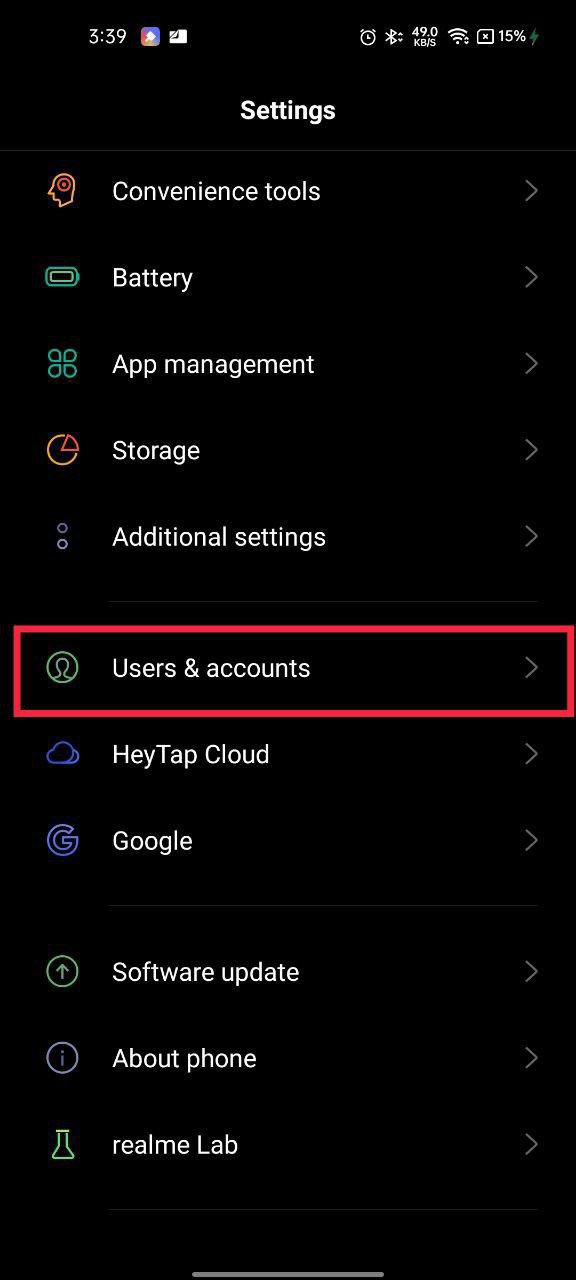
- ضمن الحسابات ، انقر فوق Google وانقر فوق الرمز ثلاثي النقاط في الزاوية العلوية اليمنى من الشاشة (قد يتغير موضع القائمة ثلاثية النقاط على الهواتف الذكية المختلفة التي تعمل بنظام Android).
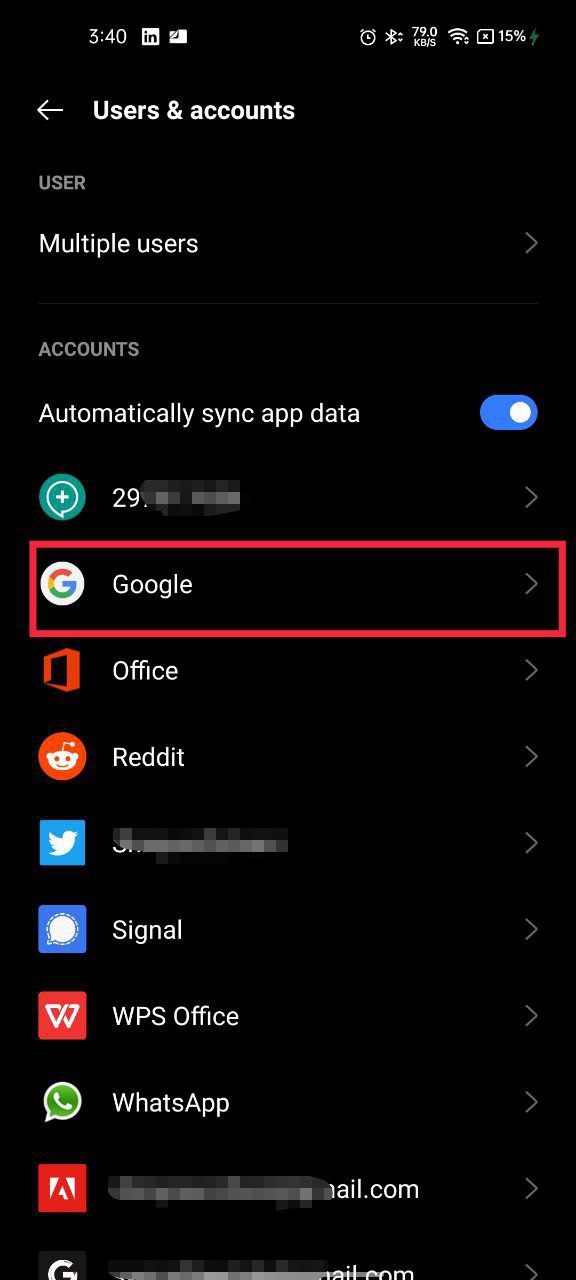
- الآن ، انقر فوق خيار إزالة الحساب ، وازدهر ، لقد نجحت في إزالة حساب Gmail من هاتفك الذكي الذي يعمل بنظام Android.
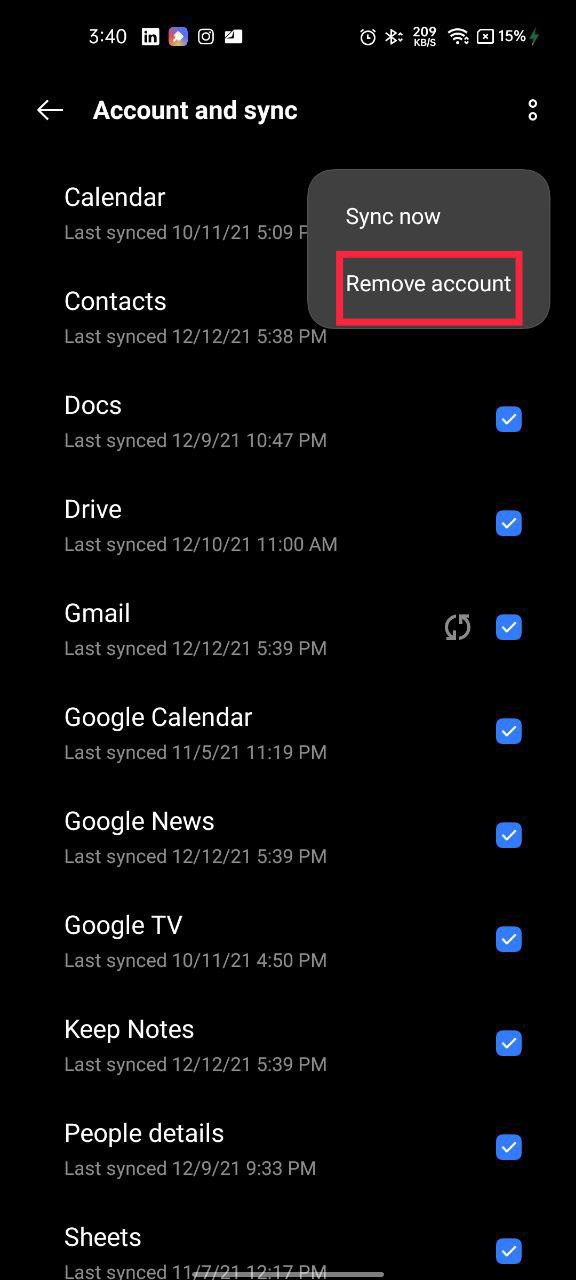
كيفية تسجيل الخروج من Gmail على iPhone أو iPad
تمامًا كما هو الحال في Android ، يعد تسجيل الخروج من Gmail على جهاز iPhone / iPad أمرًا بسيطًا جدًا ، لذا دعنا نلقي نظرة.
- افتح الإعدادات على جهاز iPhone / iPad وانتقل لأسفل حتى ترى خيار البريد .
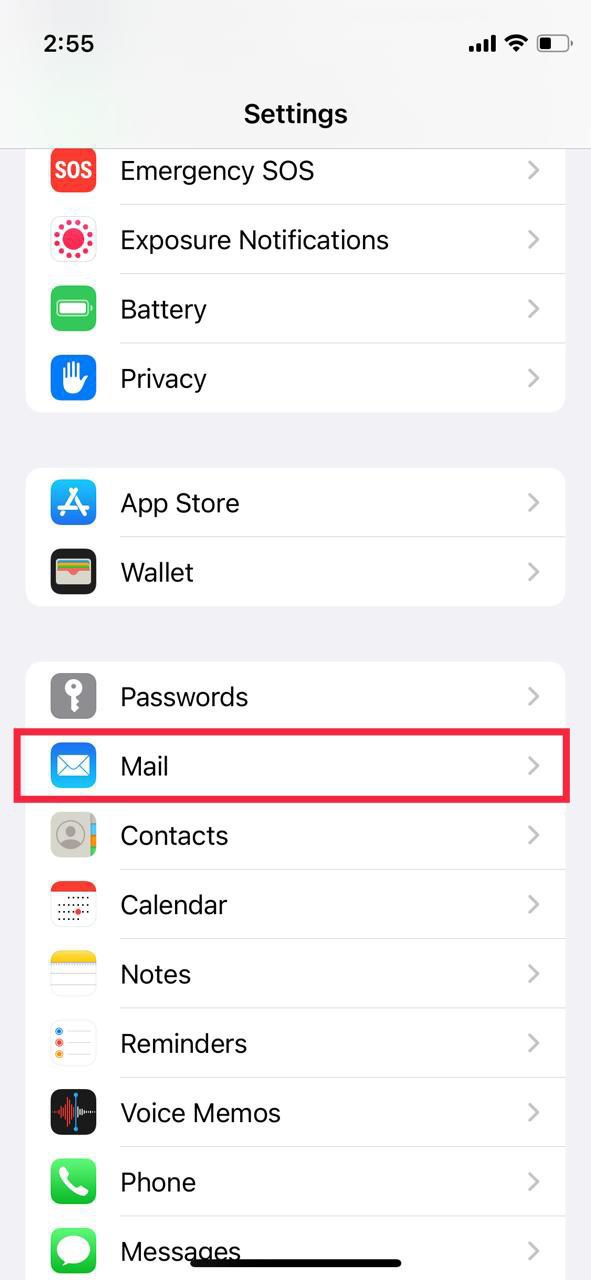
- هنا ، حدد A ccounts وانقر على Gmail.
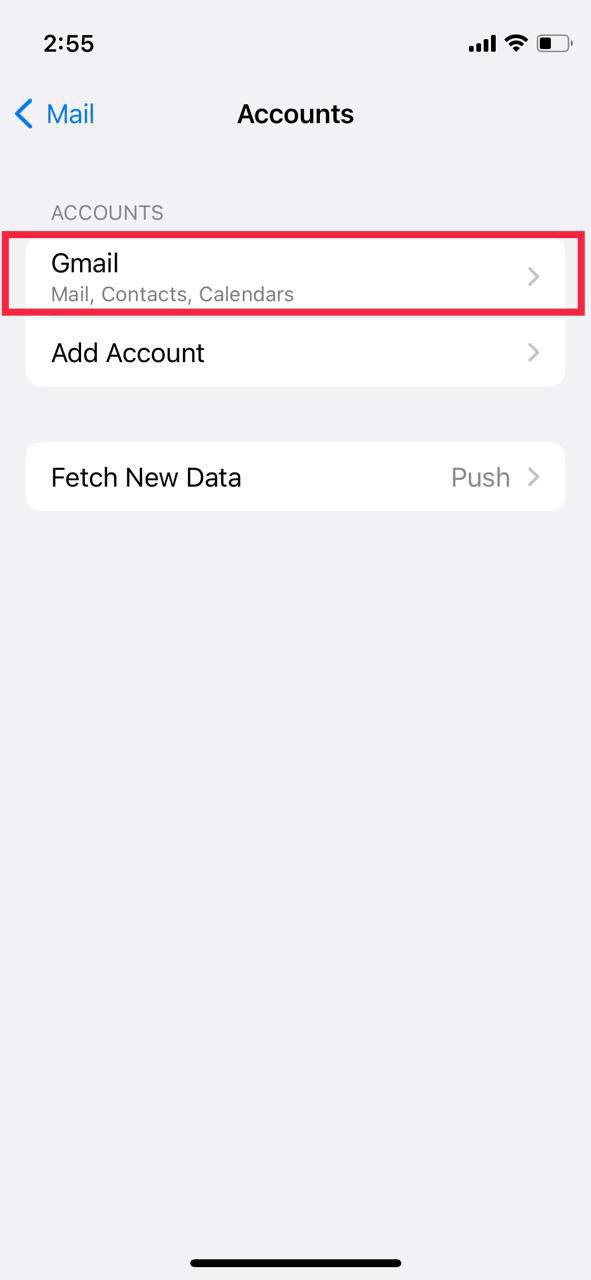
- الآن ، اضغط على خيار حذف الحساب وقم بتأكيد الرسالة المنبثقة. لا تقلق ، حيث سيتم تسجيل الخروج فقط من Gmail على iPhone / iPad ولن يحذف حساب Gmail تمامًا.

هذا هو! لقد تم تسجيل خروجك الآن من Gmail على جهاز iPhone أو iPad.
اقرأ أيضًا: كيفية حذف التطبيقات على iPhone / iPad
اخرج من Gmail عن بعد
إذا فقدت جهازًا أو نسيت تسجيل الخروج من Gmail عندما غادرت مكتبة المدرسة ، فلا يزال بإمكانك تسجيل الخروج من حساب Google عن بُعد.
- على الكمبيوتر المحمول / الكمبيوتر الشخصي ، انتقل إلى mail.google.com وقم بتسجيل الدخول باستخدام حساب Google الخاص بك (إذا كنت قد سجلت الدخول بالفعل ، فيمكنك تخطي هذه الخطوة)
- انقر فوق صورة ملفك الشخصي في الزاوية العلوية اليمنى من الشاشة وحدد إدارة حساب Google الخاص بك .

- الآن ، اختر الأمان من القائمة المنسدلة وانتقل لأسفل حتى ترى علامة التبويب أجهزتك.
- هنا ، انقر فوق إدارة الجهاز ، وسترى قائمة بجميع أجهزة Google التي تم تسجيل دخولها حاليًا.
- انقر على أيقونة ثلاثية النقاط بجوار الجهاز الذي ترغب في تسجيل الخروج من Gmail وحدد خيار تسجيل الخروج .
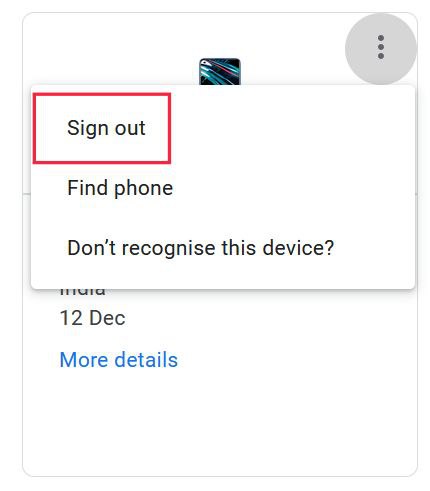
يمكنك استخدام هذه الطريقة لتسجيل الخروج من Gmail على جميع الأجهزة عن بُعد في حالة الشك في بعض محاولات القرصنة أو التصيد الاحتيالي الرئيسية.

يمكن أن يكون تسجيل الخروج من Gmail سهلاً
يجب أن يكون الخروج من Gmail أمرًا سهلاً مع الخطوات التي أظهرناها. في هذا الوقت ، نوصيك بتمكين المصادقة الثنائية (2FA) على حساب Google الخاص بك لمزيد من الأمان. وكلما طُلب منك تسجيل الدخول إلى Gmail على جهاز كمبيوتر عام ، فمن الأفضل أن تستخدم وضع التصفح المتخفي على متصفحات مثل Google Chrome أو Microsoft Edge للحفاظ على خصوصية بياناتك وأمانها.
أخبرنا في التعليقات أدناه إذا وجدت هذه المقالة مفيدة وتم تسجيل خروجك بنجاح من Gmail دون عناء.
تسجيل الخروج من Gmail: الأسئلة المتداولة
2. كيفية تسجيل الخروج من حساب Gmail على جهاز Samsung؟
تتشابه عملية تسجيل الخروج من Gmail مع جميع أجهزة Android ، بغض النظر عن العلامة التجارية. لتسجيل الخروج من حساب Gmail على جهاز Samsung ، انتقل إلى درج التطبيق واضغط على زر القائمة في الزاوية اليمنى السفلية. اضغط على "الإعدادات" ، ثم على "الحساب". من هنا ، يمكنك تسجيل الخروج من حسابك. لمزيد من الخطوات التفصيلية ، يمكنك اتباع دليلنا أعلاه.
3. كيفية عمل نسخة احتياطية من حساب Gmail؟
يعد الاحتفاظ بنسخة احتياطية من حساب Gmail عملية بسيطة جدًا. لقد قمنا بالفعل بتغطية خمس طرق سهلة لإجراء نسخ احتياطي لحساب Gmail. يتضمن ذلك استخدام Google Takeout ، وإعادة التوجيه إلى خدمة بريد أخرى ، واستخدام أدوات النسخ الاحتياطي في Gmail من جهات خارجية ، والمزيد.
4. كيفية تسجيل الخروج من Gmail على نظام التشغيل Chrome؟
يعد تسجيل الخروج من Gmail مهمة شائعة ، ولكن تم الإبلاغ عن اختفاء زر تسجيل الخروج من الإصدارات الحديثة لنظام التشغيل Chrome. ومع ذلك ، هناك طريقتان لإنجاز ذلك على أجهزة Chromebook: تسجيل الخروج عن بُعد وتعيين علامات Chrome على أنها معطلة.
لتسجيل الخروج عن بعد ، اتبع الخطوات التالية:
1) انقر فوق النقاط الثلاث الموجودة على الجانب الأيسر من شريط العنوان (منطقة الإعلام).
2) حدد "إعدادات".
3) ثم انقر فوق "خيارات تسجيل الدخول".
4) حدد "تسجيل الخروج من Google" ضمن خيار تسجيل الخروج.
5. كيف يمكنني تسجيل الخروج من حساب Gmail واحد؟
كما يبدو الأمر غريبًا ، لا تسمح Google للمستخدمين بتسجيل الخروج من حساب Gmail واحد فقط إذا قاموا بتسجيل الدخول بحسابات Google متعددة. الخيار الوحيد الذي تحصل عليه هو " تسجيل الخروج من جميع الحسابات" أثناء استخدام Gmail أو صور Google أو Google Drive أو YouTube.
يتطلب الحل لهذا أن يكون لديك جهاز محمول. تأكد من تسجيل الدخول إلى تطبيق Gmail ، وانقر فوق صورة الملف الشخصي في الزاوية اليمنى العليا ، وحدد حساب Google الذي تريد تسجيل الخروج منه ، ثم انقر فوق إدارة حساب Google الخاص بك . اسحب وانتقل إلى علامة التبويب الأمان وانتقل لأسفل إلى قسم أجهزتك وانقر فوق إدارة الأجهزة . ابحث الآن عن الجهاز الذي تريد تسجيل الخروج منه وانقر فوق تسجيل الخروج .
6. كيف يمكنني تسجيل الخروج من Gmail عن بُعد على جهاز مفقود أو مفقود؟
يمكنك تسجيل الخروج من الجهاز حتى إذا لم يكن لديك حق الوصول إليه باستخدام ميزة إدارة الجهاز في حساب Google الخاص بك. ستكون هذه الميزة مفيدة في حالة فقد الكمبيوتر المحمول أو الهاتف الذكي.
لفعل هذا،
- افتح حساب Google على المتصفح ، وانقر على صورة ملفك الشخصي في Google ، واختر " إدارة حساب Google الخاص بك "
- حدد علامة التبويب الأمان ، وانقر فوق إدارة الأجهزة في الجزء السفلي.
- سيعرض حسابك في Google (و Gmail) الآن قائمة بجميع الأجهزة التي قمت بتسجيل الدخول إليها. يمكنك الخروج من أي جهاز بالنقر على زر القائمة (ثلاث نقاط) ، ثم تحديد "تسجيل الخروج".
- كرر العملية لأي وجميع الأجهزة التي تريد تسجيل الخروج من حساب Google.
